bok, Ako želite dodati malo teksta putanji u Illustratoru, postoji nekoliko različitih načina na koje to možete učiniti. U ovom članku ćemo vas provesti kroz nekoliko različitih opcija kako biste mogli odabrati onu koja najbolje odgovara vašim potrebama. Jedan od načina za dodavanje teksta putanji je korištenje alata Type on a Path. Da biste to učinili, jednostavno odaberite alat s palete Alati, a zatim kliknite stazu na koju želite dodati tekst. Nakon što to učinite, možete jednostavno početi tipkati i vaš će tekst slijediti stazu. Drugi način dodavanja teksta putanji je korištenje dijaloškog okvira Mogućnosti teksta na putanji. Da biste pristupili ovom dijaloškom okviru, jednostavno kliknite na padajući izbornik Tip na gornjoj alatnoj traci i odaberite Tip na putu > Opcije. Odavde možete prilagoditi različite postavke za svoj tekst, kao što su poravnanje i pomak. Konačno, također možete dodati tekst putanji pretvaranjem putanje u oblik. Da biste to učinili, jednostavno odaberite stazu i idite na Object > Path > Outline Stroke. Ovo će pretvoriti putanju u oblik, kojem zatim možete dodati tekst pomoću alata Type Tool. Dakle, imate nekoliko različitih načina na koje možete dodati tekst putanji u Illustratoru. Koju god metodu odabrali, moći ćete svojoj putanji u tren oka dodati tekst koji izgleda sjajno.
znajući kako upisati tekst na stazi u illustratoru to je vještina koju vrijedi naučiti. Natpis na stazi oblika ili bilo kojeg umjetničkog djela može svakom umjetničkom djelu dodati novu dimenziju kreativnosti. Put umjetničkog djela ili slike je vanjska nevidljiva linija koja ga obilazi. Put ima oblik slike ili umjetničkog djela.

Kako upisati tekst na stazi u Illustratoru
Illustrator vam omogućuje da pišete po putu svog umjetničkog djela, baš kao i oblike koje stvarate. Možda imate sliku koju ste spremili u bilo kojem formatu datoteke i želite pisati oko nje. Ovo bi mogao biti problem. Međutim, ako koristite oblike oko slike, možete završiti s riječima oko nje. Koristi drugačiji put obrasca za pisanje oko slike. Alat za olovku također se može koristiti za pisanje oko slika koje je teško pisati usput. Ovaj će članak pokazati kako napisati tekst na putu i kako koristiti alate za stazu ili oblike za pisanje oko slike .
Outlook ne slanje e-pošte Windows 10
- Pišite po stazi oblika
- Okreni donji tekst
- Natpis na drugim figurama
- Snimanje na putu slika
1] Upišite putanju oblika
Illustrator vam omogućuje pisanje po putanji oblika koje crtate pomoću alata. Možete pisati oko oblika ili unutar njega. U oba slučaja tekst će poprimiti obrise oblika.
Pisanje na vanjski put
Da biste pisali na vanjskoj putanji oblika, nacrtajte željeni oblik na platnu. Primjer koji treba koristiti je poligon.
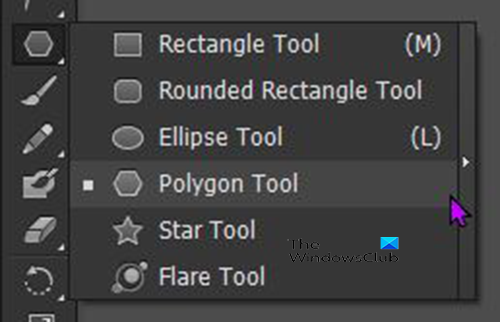
Idite na lijevu ploču 'Alati' i odaberite alat 'Poligon'. Alat Poligon je u istoj grupi alata kao i alat Pravokutnik, Elipsa i drugi alati za oblikovanje. Odaberite alat Polygon, zatim kliknite na platno i povucite držeći Shift+Alt ključ. 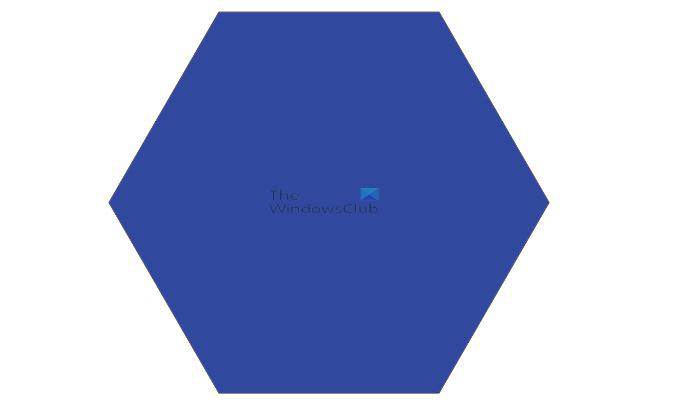
To će alat za poligon učiniti ravnomjerno raspoređenim i jednu od ravnih ploha postaviti vodoravno. Ako ne zadržite Shift+Alt prilikom povlačenja, na dnu će biti šiljati kut umjesto ravnog ruba. Boja oblika nije bitna jer će boja nestati čim se doda tekst. Možete provjeriti je li potez oko oblika kako biste ga mogli vidjeti.
Da biste počeli dodavati tekst putanji, odaberite oblik, zatim idite na lijevu alatnu traku i odaberite alat za tekst. Za neke oblike, čim prijeđete pokazivačem iznad stranice, ona će se automatski promijeniti u Alat za unos putanje .
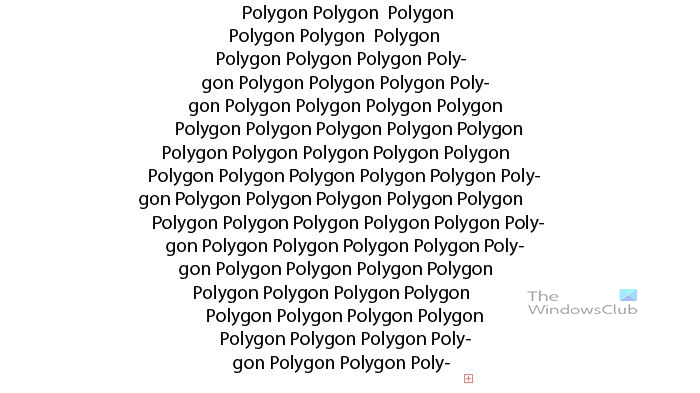
baklja pregled web preglednika
Za ovu brojku, ako ne odaberete Alat za unos putanje , automatski će se promijeniti u alat koji prisiljava tekst da se piše na unutarnjoj putanji oblika. Odlomak teksta poprimit će obrise oblika i ispuniti unutrašnjost. Ako pažljivo pogledate, vidjet ćete crveni okvir s križićem + unutar koji pokazuje da postoji preljev (dodatni tekst), možete udvostručiti sat da vidite dodatni tekst. Također možete ukloniti dodatni tekst.
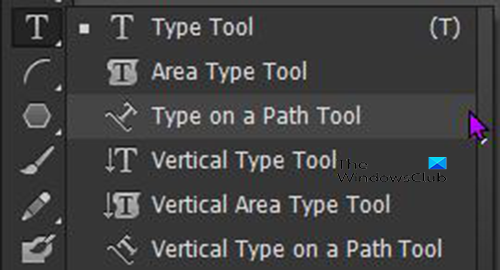
Ako želite da tekst bude na vanjskom rubu, morat ćete odabrati Alat za unos putanje iz grupe alata Tekst na lijevoj alatnoj traci. 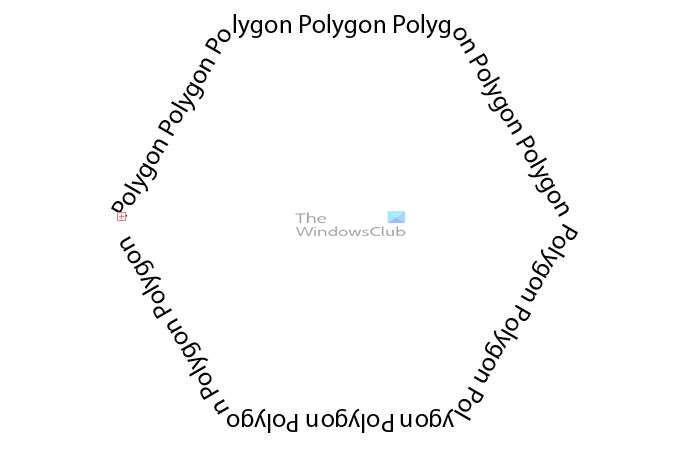
Ovo je rezultat korištenja alata Type on Path za pisanje na vanjskom rubu oblika. Primijetit ćete crveni okvir s križem u sredini. Ovo pokazuje da postoji prekoračenje teksta.
Možda želite da tekst na dnu oblika ide u drugom smjeru. Morat ćete izraditi kopiju oblika. 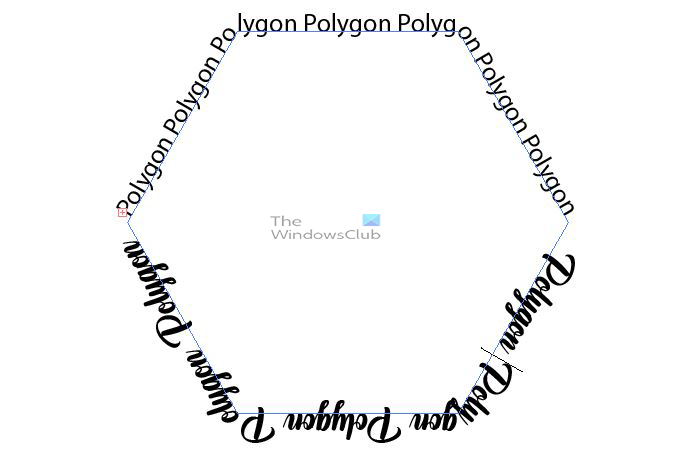
Ovo je tekst oko poligona prije nego što se odrazi donji tekst. Vrsta fonta je promijenjena kako bi se lakše uočile razlike.
2] Okreni donji tekst
Da biste okrenuli donji tekst u drugom smjeru, trebat će vam dva oblika. Možete odabrati oblik i kopirati ga, a zatim ga zalijepiti ispred drugog oblika. Možete i zadržati svi zatim kliknite i povucite oblik da biste ga duplicirali. Kada imate dva oblika, uklonit ćete gornji tekst iz drugog oblika. Primijetit ćete da donji tekst automatski zamjenjuje gornji tekst koji je uklonjen. Drugi način da to učinite je da jednostavno napišete tekst na vrhu obrasca prije umnožavanja. To će eliminirati potrebu za uklanjanjem donjeg teksta. Jednostavno ćete prijeći na sljedeći korak nakon dupliciranja.
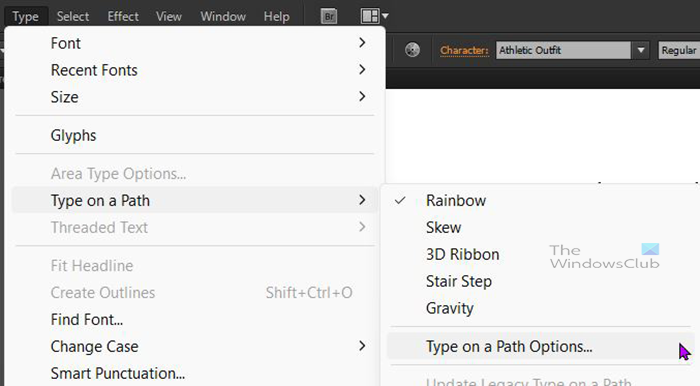
Odaberite oblik ispred s tekstom koji želite okrenuti, zatim idite na gornju traku izbornika i odaberite Tip onda biraj Unesite put Zatim Unesite parametre staze .
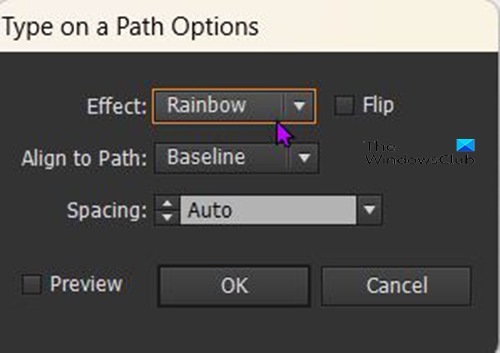
Unesite u prozor s parametrima staze pojavit će se i Duga bit će unaprijed odabrani učinak. Klik Pregled tako da možete vidjeti promjene uživo na naslovnici. Odaberite baciti se tako da se tekst može okrenuti. Također možete promijeniti razmak između slova ako želite. Zadani interval Auto .
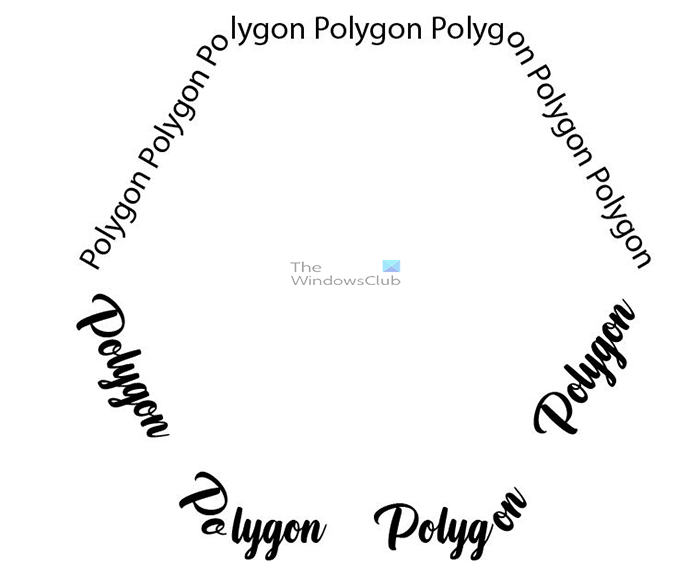
To je poligon s obrnutim donjim riječima, tako da je tekst napisan iz drugog smjera.
test propusnosti html5
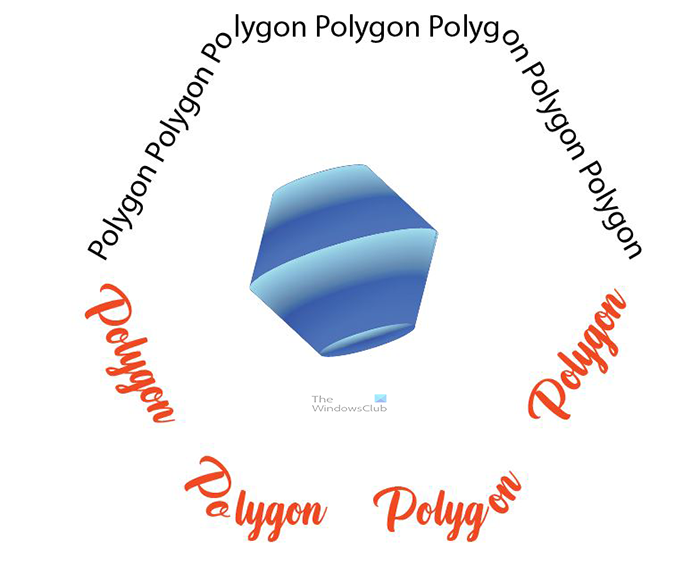 Možete raditi i druge stvari sa svojim umjetničkim djelom ovisno o namjeni. Ovo je tekst na putanji s 3D poligonom u središtu. Ovaj koncept bi se mogao koristiti kao logo.
Možete raditi i druge stvari sa svojim umjetničkim djelom ovisno o namjeni. Ovo je tekst na putanji s 3D poligonom u središtu. Ovaj koncept bi se mogao koristiti kao logo.
3] Pisanje na drugim instrumentima
spirala 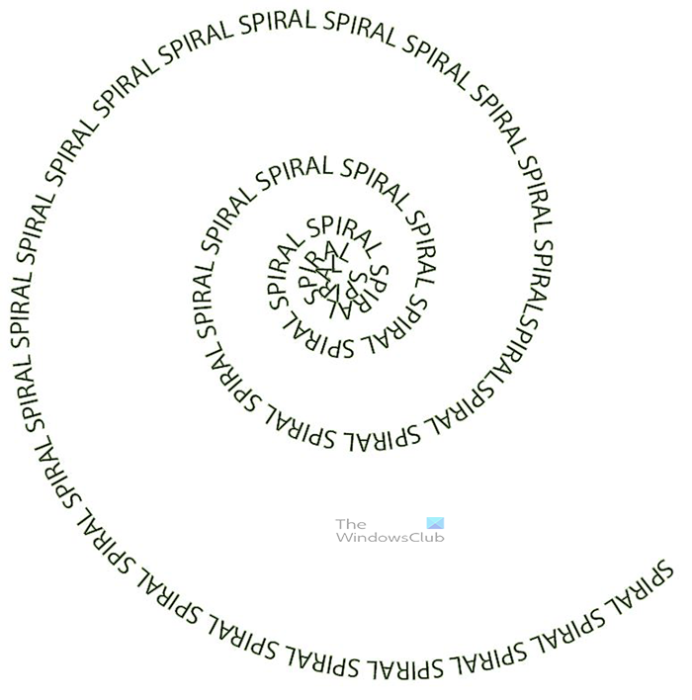
Možete pisati na raznim obrascima i instrumentima. Ovo je još jedan oblik koji će se isprobati, a to je spirala. Idite na lijevu traku izbornika i odaberite spiralu, ona je u istoj grupi kao segment linije. S odabranim spiralnim oblikom, povucite kako biste ga učinili vidljivim.
Idite na lijevu alatnu traku i odaberite Alat za tekst ili kliknite T na tipkovnici. Za ovaj obrazac također možete odabrati obični tip. Kada prijeđete pokazivačem iznad spiralnog oblika, alat Type automatski se mijenja u Unesite put alat. Zatim morate kliknuti za ulazak. Ako trebate tiskati po cijeloj dužini spirale, morat ćete kliknuti na rep i zatim tiskati.
Instrument 'Duga'
Zadnje što treba pokušati je staviti tekst na stazu Instrument 'Duga' . Idite na lijevu alatnu traku i kliknite alat Arc. Alat Arc je u istoj grupi kao i spirala i Segment linije alat .
korijen kocke excel
Kada crtate luk na platnu pokušajte koristiti Shift ili svi ili kombinacija oba Shift+Alt za pomicanje i rotiranje luka kako bi odgovarao onome što želite. Crtanje luka bez ikakve tipkovničke prečice učinit će lijevi rub sidrištem, dok će desni rub biti postavljen bilo gdje. Držanje Shift također će uzrokovati pričvršćivanje lijeve strane, ali će se luk kretati brže i ravnomjernije. Ako crtate dok držite, oba će se kraja pomicati, ali će se pomicati jedan nasuprot drugom (jedan kraj prema gore vidjet će da drugi kraj ide prema dolje). Ako zadržite Shift+Alt dok crtate luk, točka okretanja će biti u sredini.

Ovo je dovršeni luk s tekstom ispisanim na putanji. Ovisno o tome kako nacrtate luk, napisani tekst će imati drugačiji kut. Možete eksperimentirati s različitim kutovima kako biste vidjeli što najbolje odgovara vašem projektu.
4] Pišite na putu slike
Illustrator vam omogućuje pisanje teksta duž putanje oko putanje slike, baš kao što to radi Photoshop. Možda imate JPEG sliku oko koje želite napisati tekst. možete koristiti nekoliko načina da to učinite. Možete iscrtati sliku pomoću Pen Tool-a, a zatim pisati oko traga pomoću Pen Tool-a. Slika može imati pozadinu, tako da možete upotrijebiti opciju Trace Image da biste se riješili pozadine, a zatim pomoću alata Type on Path pisati oko slike.

Ovaj kolačić imao je bijelu pozadinu, a za uklanjanje pozadine korišteno je crtanje slike, a zatim je oko njega ispisan tekst Alat za unos putanje .
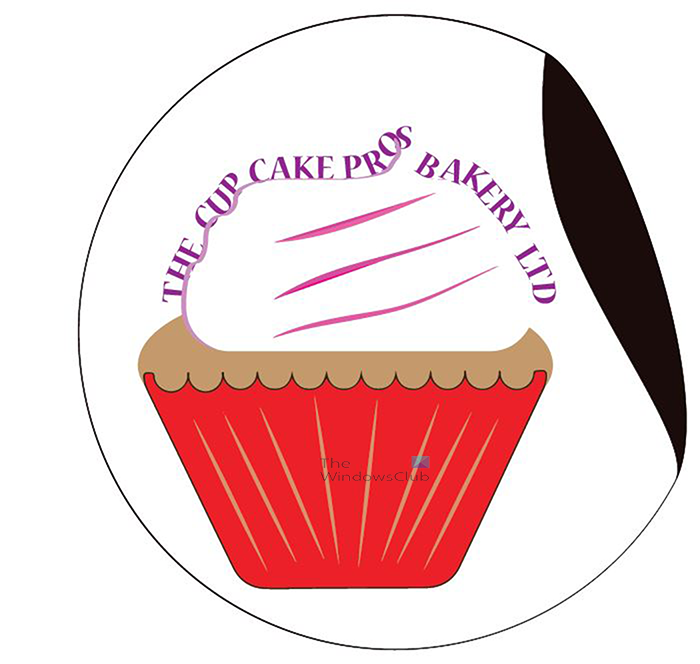
Cupcake se koristi kao logo
Kako ispuniti tekst u putanji u Illustratoru?
Iz padajućeg izbornika alata Type odaberite alat Type on Path. Zadržite pokazivač iznad jednog kraja linije i kliknite jednom. Zakrivljena linija će se pretvoriti u obris tipa. Sada možete unijeti tekst i primijeniti oblikovanje baš kao što biste to učinili za tekst u tekstualnom okviru.
Kako urediti tekst na putanji u Illustratoru?
Za uređivanje teksta na putanji u Illustratoru, možete slijediti gornji vodič. U osnovi morate proći kroz četiri koraka. Međutim, kada trebate urediti postojeći tekst, možete jednostavno kliknuti na tekst koji želite urediti i pokrenuti postupak uređivanja u pokretu. Bez obzira jeste li ga upotrijebili na slici ili liku, postupak je isti.















